Автор TechieWriter
Точною копією документа є факс. Це телефонна передача друкованого матеріалу. Факс часто надсилається на номер телефону, пов’язаний із принтером, як вивідний пристрій, який відображає щось для користувача. Факс використовується для сканування оригіналу документа. У нашому випадку для сканування документів комп’ютерна система використовує пристрій введення, відомий як Сканер. Документ кодується та надсилається через телефонний носій у вигляді електронних сигналів. На кінці отримання документ декодується і перетворюється назад у вихідну форму, яку згодом можна надрукувати.
Дивитися також: – 10 найкращих веб-сайтів для безкоштовного надсилання факсу
Windows 10 дозволяє надсилати та отримувати факси з вашої комп’ютерної системи. Проста програма під назвою Факс і сканування Windows використовується операційною системою Windows для досягнення цієї функціональності. Щоб функція факсу була доступною, ваша система повинна мати такі основні вимоги:
- Переконайтеся, що факс-модем підключений до комп'ютера за допомогою телефонної лінії.
- Або ж факс-сервер слід підключити до комп’ютера.
- Для надсилання та отримання факсів перед усім потрібно створити обліковий запис факсу.
Читайте далі, щоб дізнатися, як ефективно використовувати комп’ютер для надсилання та отримання факсів.
КРОК 1
- Клацніть на Почніть меню для переходу до Факс і сканування Windows. У меню, що з’явиться, знайдіть і натисніть Усі програми.
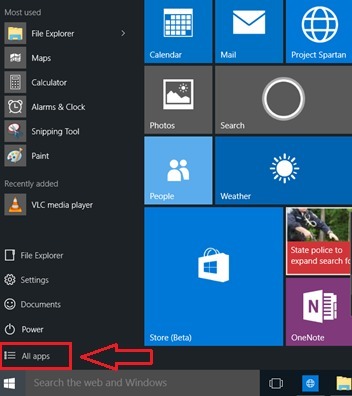
КРОК 2
- Тепер вам потрібно знайти Аксесуари для Windows зі списку опцій. З’явиться стрілка спадного меню Аксесуари для Windows. Клацніть на нього, щоб розгорнути список.
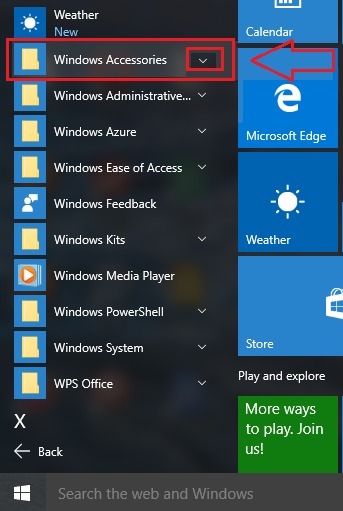
КРОК 3
- Як тільки список розшириться, знайдіть Факс і сканування Windows і натисніть на нього, щоб перейти до наступного кроку.
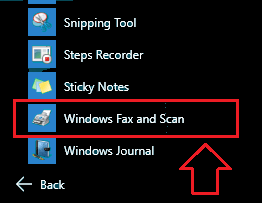
КРОК 4
- Нове вікно для Факс і сканування Windows відкриється. У нижньому лівому куті ви побачите кнопку з назвою Факс. Клацніть на нього.
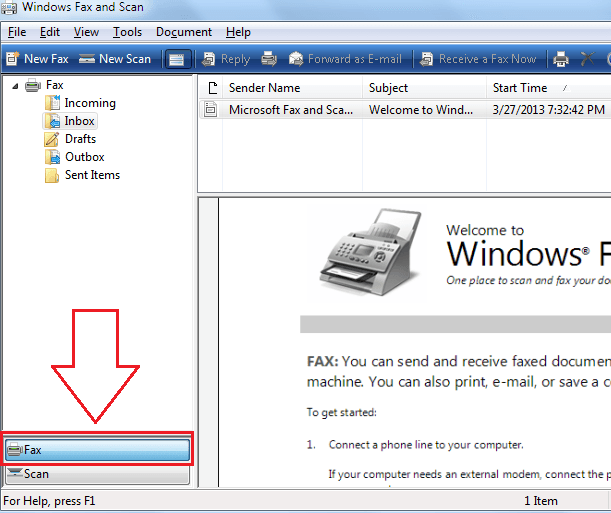
КРОК 5
- Тепер ми всі готові до складання нового проекту. На першому кроці натисніть на Новий факс, який розташований у верхньому лівому куті.
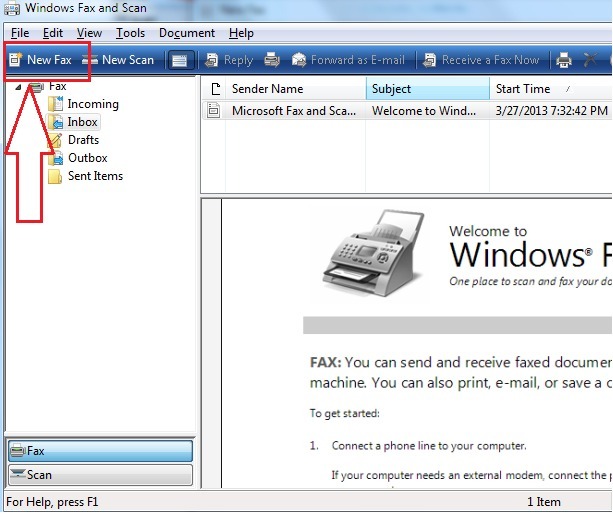
КРОК 6
- Як ви тепер бачите, з’являється нове вікно, яке виглядає як на наступному скріншоті. Тут ви зможете скласти факс.
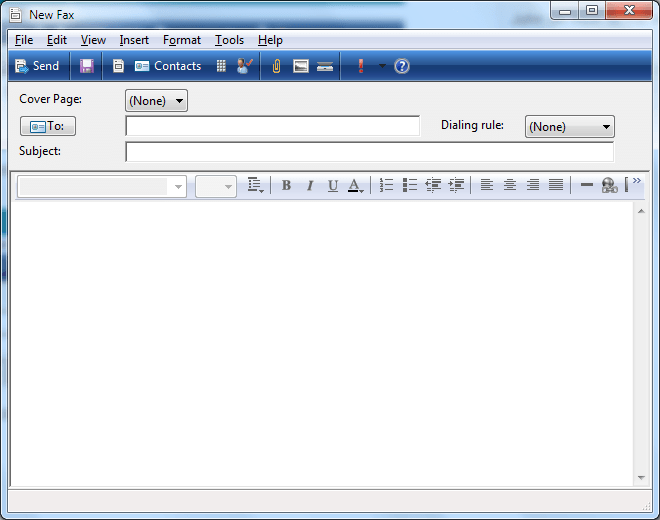
КРОК 7
- Очевидно є До та Тема стовпці, які потрібно заповнити, щоб надіслати факс. Якщо ви хочете прикріпити файл до факсу, ви можете це зробити, натиснувши на Скріпка, як показано на скріншоті.
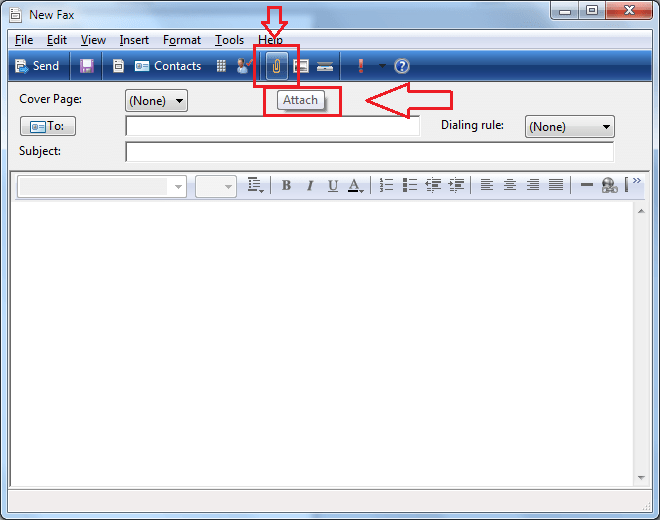
КРОК 8
- Ви можете вставити зображення у факс, натиснувши на Картинки значок.
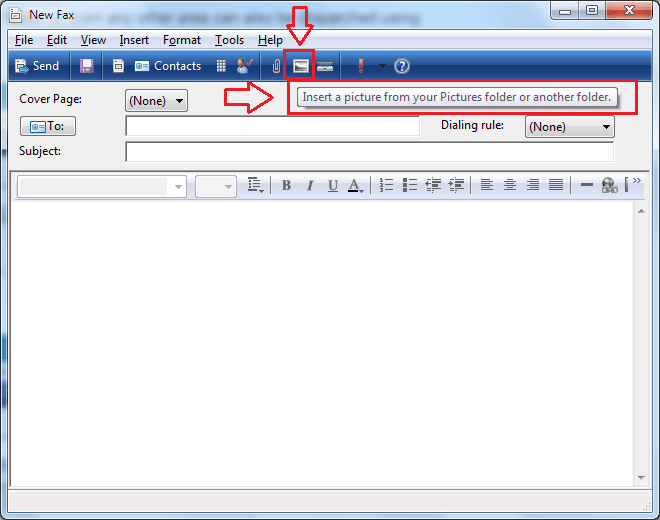
КРОК 9
- Ви також можете вставити відсканований документ або зображення, використовуючи піктограму, показану на наступному знімку екрана.
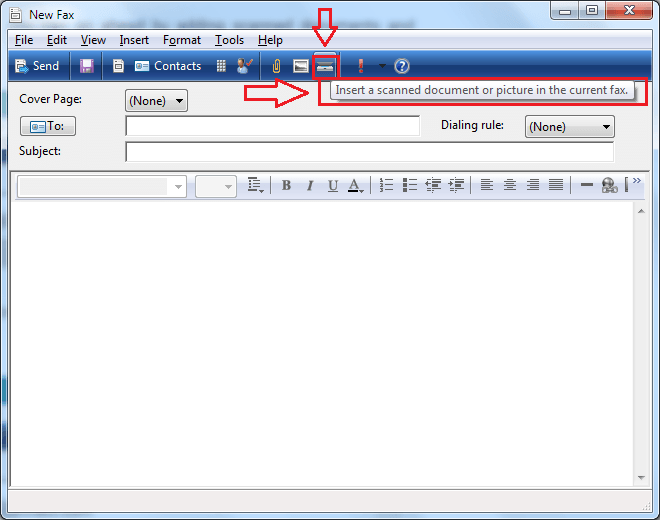
КРОК 10
- Після того, як ви закінчите складати факс, ви можете надіслати його за допомогою Надіслати у верхньому лівому куті вікна.
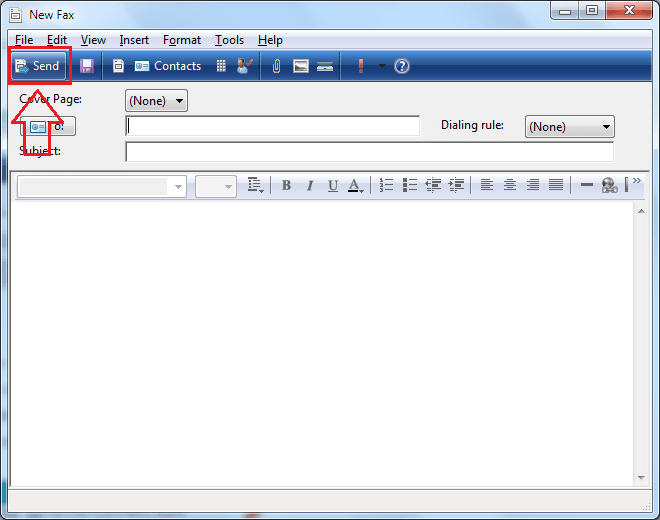
КРОК 11
- Отримати факс так само просто, як і будь-що інше. Якщо ви знаєте, що вам потрібно отримати факс, відкрийте програму та натисніть на Отримайте факс зараз як показано на наступному скріншоті. Тепер ви готові отримати факс.
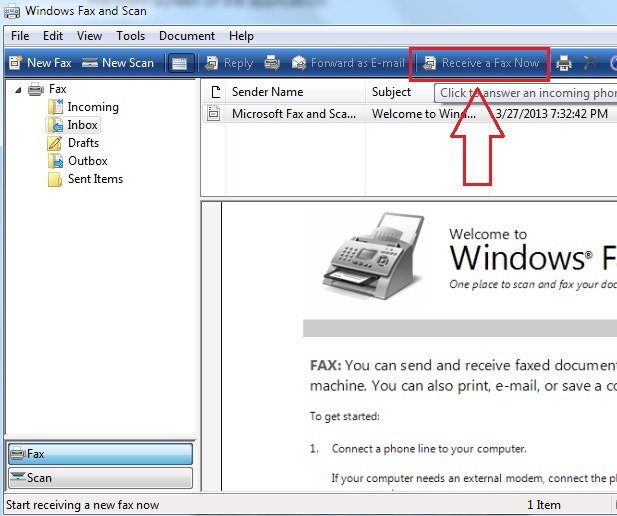
Надсилання та отримання факсів із Windows 10 настільки ж просто, як і представлено в цій статті. Сподіваюся, вам стаття стала корисною.

